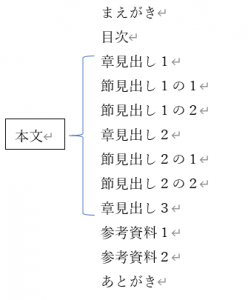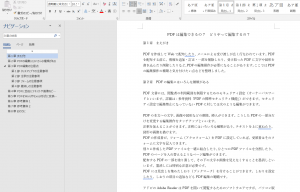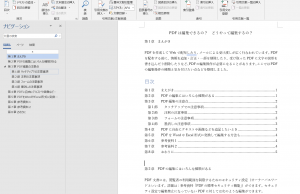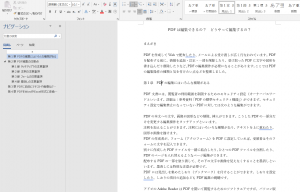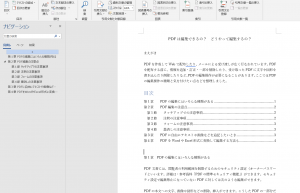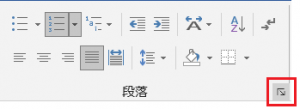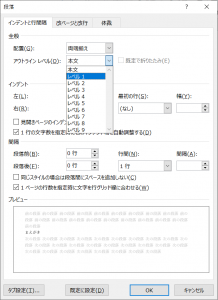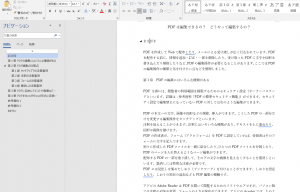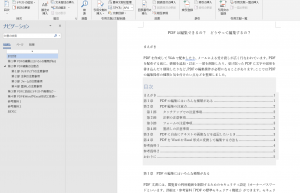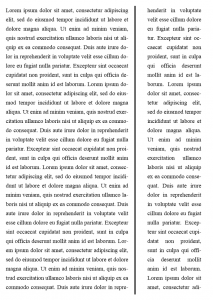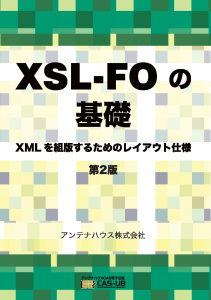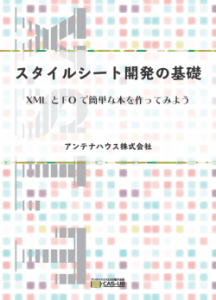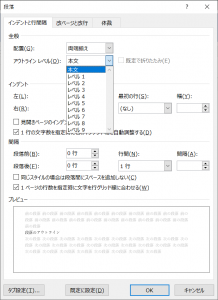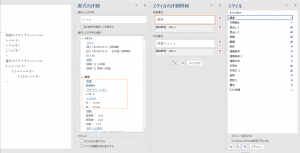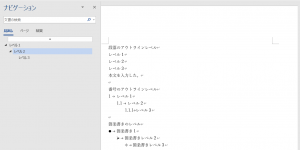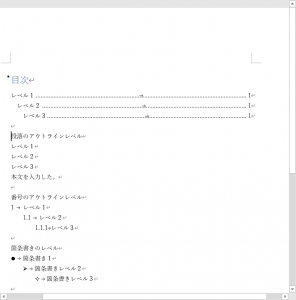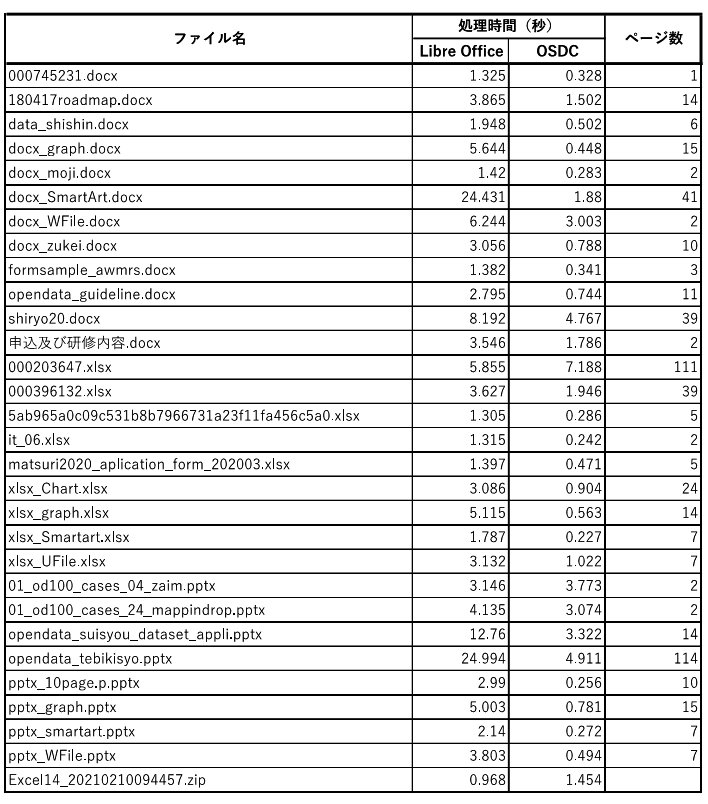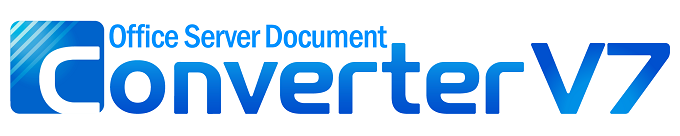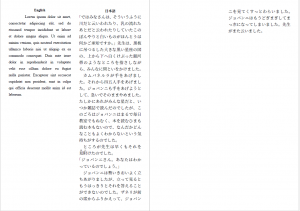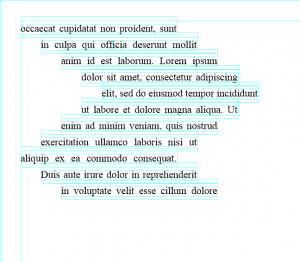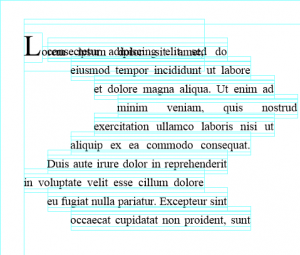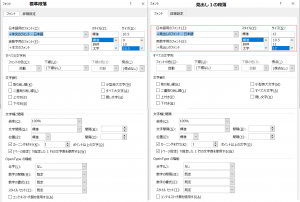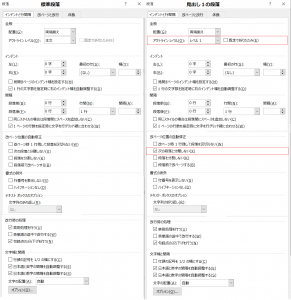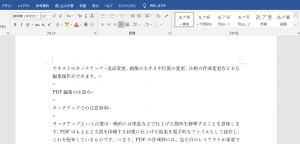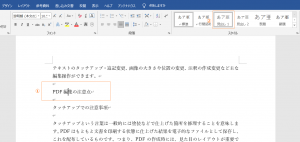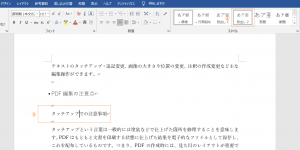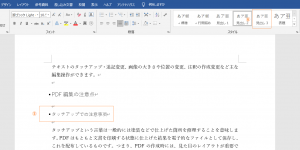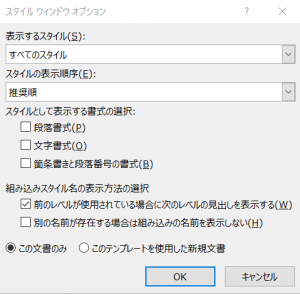「“改正”電子帳簿保存法の正確な情報」には、2021年3月15日段階で公開されている情報を基に、筆者が解説を加えたものを含みます。
■ 3つの視点
- 1)電子帳簿保存法の改正の骨子
- 2)国会で可決成立した改正電子帳簿保存法
- 3)法律の改正で明確になったことと、財務省令(電子帳簿保存法施行規則)の改正を待たないと詳細要件が判らない点について
■ 3つの視点の内容
- 1)電子帳簿保存法の改正の骨子は、2020年12月10日付で自由民主党・公明党「令和3年度税制改正大綱」の記載事項として発表されています。https://www.jimin.jp/news/policy/200955.html
上記の資料の、次に示す3カ所に記載がありますので、原文を精読することをお勧めします。
- 9ページ:概要
- 117〜120ページ:内容
- 130ページ:展望
★原文の精読に時間を掛けられない方は、下記YouTubeで学習していただくことが可能です。
- 「電帳法」の抜本的緩和内容をYouTubeで解説!!
- 令和3年税制大綱で明らかになった、「電帳法」の抜本的緩和内容について概要編・内容編・展望編の3編の視点で、論点を整理して解説させていただいています。
「令和4年から電帳法がどう変わる? まとめました」のより詳細な内容をお伝えします。 - https://blog.antenna.co.jp/ILSoft2/archives/12804
★時間の無い方は、是非ご利用ください。
- 2)国会で可決成立した改正電子帳簿保存法は下記よりご覧いただくことが可能です。
『電子計算機を使用して作成する国税関係帳簿書類の保存方法等の特例に関する法律の一部改正』
https://www.mof.go.jp/about_mof/bills/204diet/st030126s_12.pdf★上記資料は、現行法と改正法案の新旧比較になっています。
財務省の資料で、とても堅苦しくて、読み慣れていない方には、難解です。
→ご希望の方には、わかりやすく筆者(益田)が作成した資料を差し上げますので、まで、件名:「電帳法の現行法と改正法案の新旧比較特別資料_提供希望」で、メールください。
- 3)法律の改正(案)で明確になったことと、財務省令(電子帳簿保存法施行規則)の改正を待たないと詳細要件が判らない点について
- 事前承認制度が廃止になります。
- 電子取引で従来認められていた印刷保存が不可になる。
- 要件確保の場合の過少申告加算税の5%控除とする。
- 重加算税の規定に該当するときは、10%追加となる。※1
等が明確になっています。
しかし、下記のような詳細要件は、財務省令の改正や取扱通達などの公開まで待たなければなりません。
( )内は令和3年税制改正大綱で要件撤廃等の記載があったもの。- 入力期間の制限(最長2か月間)
- 一定水準以上の解像度及びカラー画像による取り込み
- タイムスタンプの付与(ヴァージョン管理出来ておれば、不要)
- 読取情報の保存
- ヴァージョン管理(訂正削除防止もしくはその全ての履歴を残す:現行要件と同じ)
- 入力者情報の確認
- 適正事務処理要件(撤廃・ただし、罰則規定あり:※1)
- 帳簿との相互関連性(現行法通り必要)
- 見読可能装置の備え付け(現行法通り必要)
- 電子計算機処理システムの開発関係書類の備え付け(現行法通り必要)
- 検索機能確保(取引等の年月日、取引金額及び取引先に限定する)
以上 参考になれば幸甚です。
【おすすめウェビナーのご案内】

- “改正”電子帳簿保存法と令和3年税制改正大綱より、電帳法抜本緩和をズバリ解説
-
- 開催日:
- 料金:
- 無料
詳細と申し込みは下記よりお願いします。